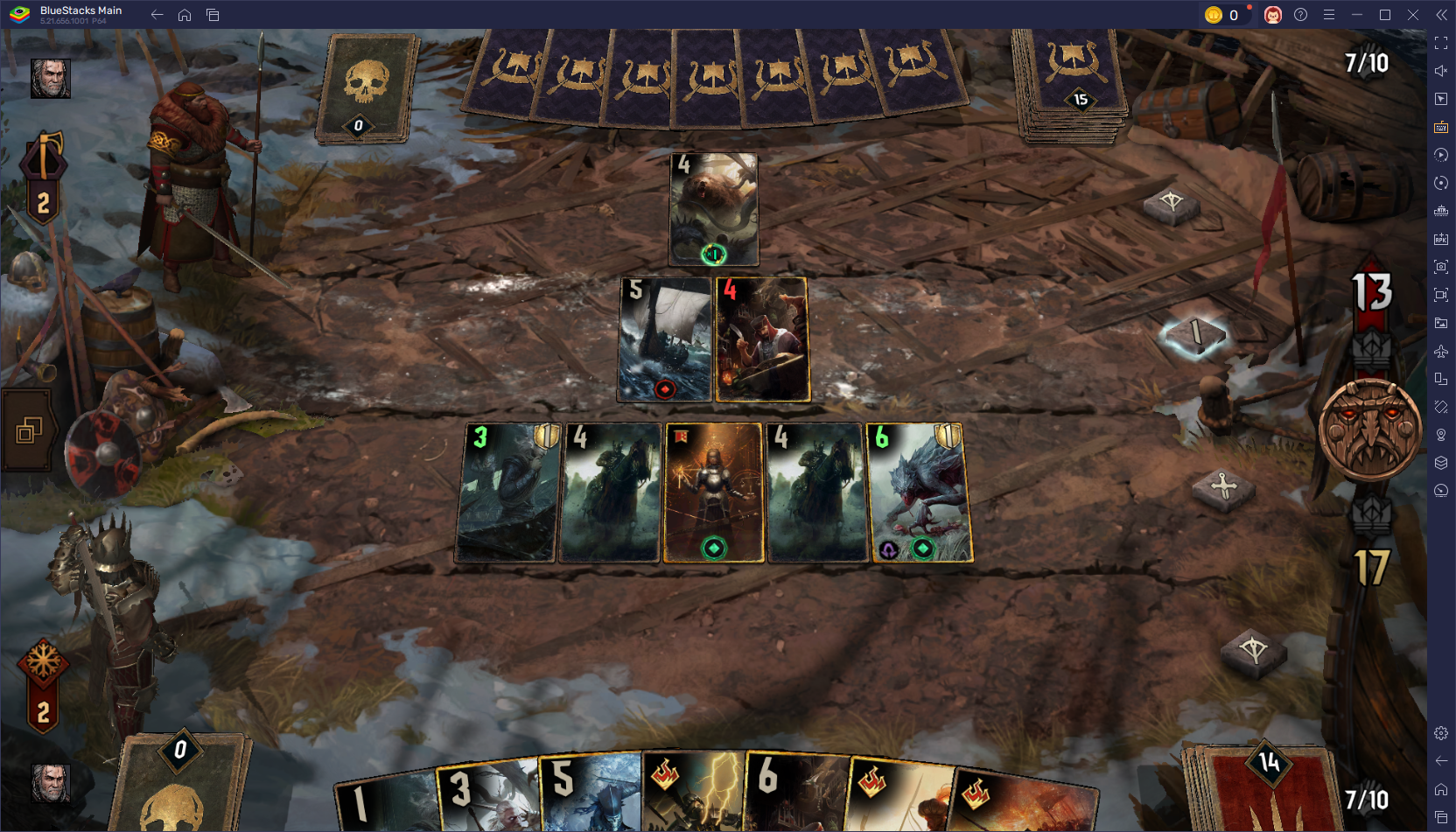Minecraft ने दुनिया भर में गेमर्स के दिलों पर कब्जा कर लिया है, और Chromebooks पर इसकी उपलब्धता इसकी अपील में जोड़ती है। Chrome Books, Chrome OS पर चल रहा है, एक सुव्यवस्थित और उपयोगकर्ता के अनुकूल अनुभव प्रदान करता है, जिससे वे गेमिंग के लिए एक शानदार मंच बन जाते हैं। यदि आप सोच रहे हैं कि क्या आप Chromebook पर Minecraft खेल सकते हैं, तो इसका उत्तर एक शानदार हाँ है!
इस व्यापक गाइड में, हम आपको इंस्टॉलेशन प्रक्रिया के माध्यम से चलेंगे और अपनी Chromebook पर प्रदर्शन के अनुकूलन के लिए कुछ मूल्यवान युक्तियां साझा करेंगे।
विषयसूची
- क्रोमबुक पर Minecraft के बारे में सामान्य जानकारी
- डेवलपर मोड को सक्षम करना
- Chromebook पर Minecraft स्थापित करना
- खेल चल रहा है
- कम चश्मा के साथ एक Chromebook पर Minecraft कैसे खेलें
- क्रोम ओएस पर प्रदर्शन बढ़ाना
क्रोमबुक पर Minecraft के बारे में सामान्य जानकारी
एक चिकनी गेमिंग अनुभव के लिए, आपकी Chromebook को निम्न विशिष्टताओं को पूरा करना चाहिए:
- सिस्टम आर्किटेक्चर: 64-बिट (x86_64, ARM64-V8A)
- प्रोसेसर: AMD A4-9120C, Intel Celeron N4000, Intel 3865U, Intel I3-7130U, Intel M3-8100Y, Mediatek Kompanio 500 (MT8183), क्वालकॉम SC7180 या बेहतर
- राम: 4 जीबी
- भंडारण: कम से कम 1 जीबी मुक्त स्थान
क्रोमबुक पर Minecraft चलाने के लिए ये न्यूनतम आवश्यकताएं हैं। यदि आप प्रदर्शन के मुद्दों का सामना करते हैं, तो चिंता न करें - हम अपने खेल को अनुकूलित करने में मदद करने के लिए इस लेख के अंत में एक गाइड प्रदान करेंगे। आइए इंस्टॉलेशन प्रक्रिया में गोता लगाएँ।
आप सीधे Google Play Store से बेडरॉक संस्करण स्थापित कर सकते हैं, जो सीधा है। बस स्टोर खोलें, Minecraft की खोज करें, और इसके पृष्ठ पर नेविगेट करें। ध्यान दें कि इसकी लागत $ 20 है। यदि आप पहले से ही Android संस्करण के मालिक हैं, जिसकी कीमत $ 7 है, तो आपको केवल अपग्रेड करने के लिए अतिरिक्त $ 13 का भुगतान करना होगा।
यह विधि उन लोगों के लिए आदर्श है जो परेशानी मुक्त स्थापना प्रक्रिया पसंद करते हैं।
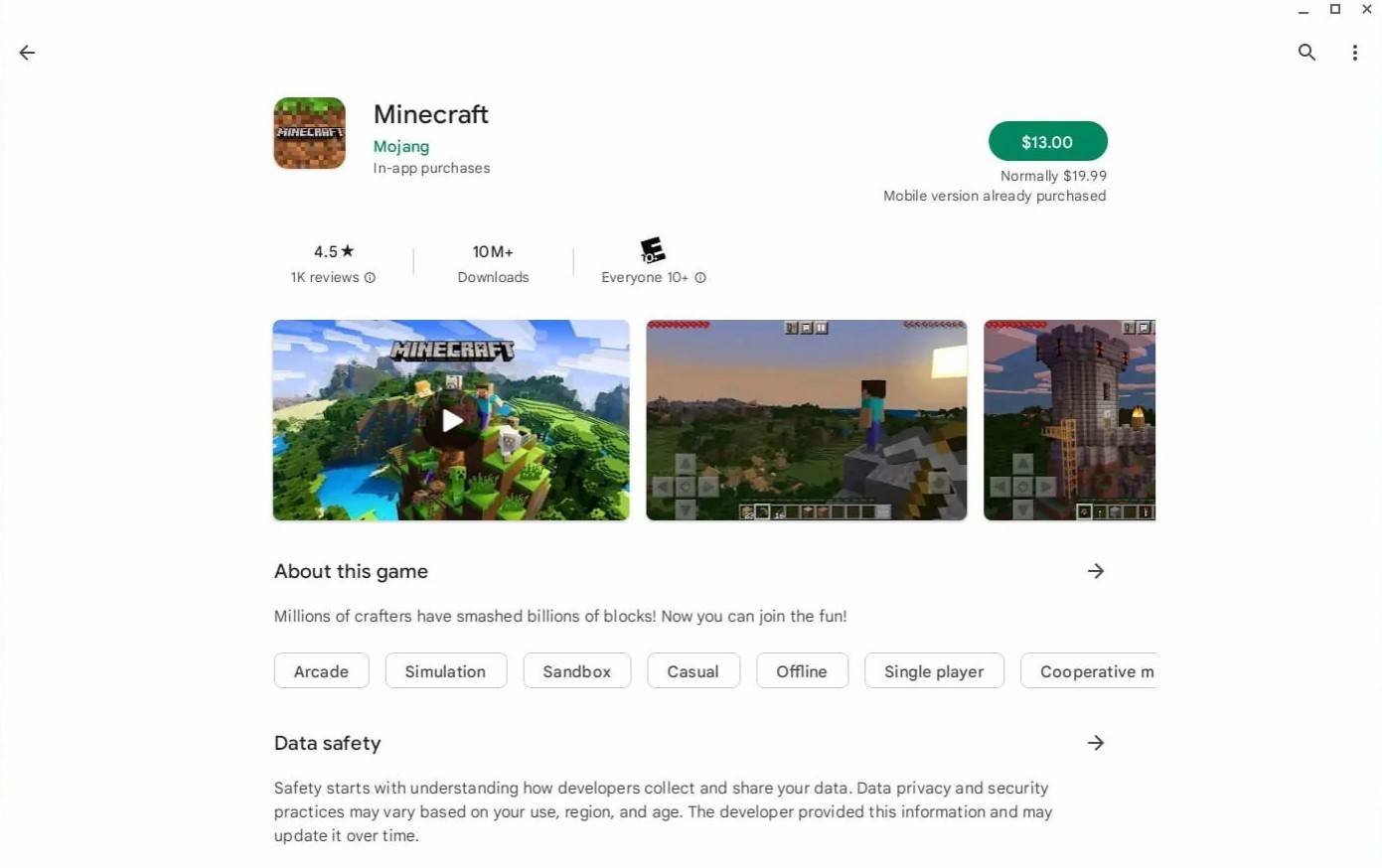
छवि: thromchromebooks.com के बारे में
हालाँकि, यदि आप बेडरॉक संस्करण के प्रशंसक नहीं हैं, तो आप भाग्य में हैं। चूंकि क्रोम ओएस लिनक्स पर आधारित है, आप पारंपरिक Minecraft संस्करण स्थापित कर सकते हैं। इस विधि को क्रोम ओएस और विंडोज के बीच अंतर के कारण विस्तार पर थोड़ा अधिक ध्यान देने की आवश्यकता है, और कुछ कोडिंग आवश्यक होगी। हमने आपको केवल आधे घंटे में अपनी Chromebook पर Minecraft और चलाने में मदद करने के लिए एक विस्तृत गाइड तैयार किया है।
डेवलपर मोड को सक्षम करना
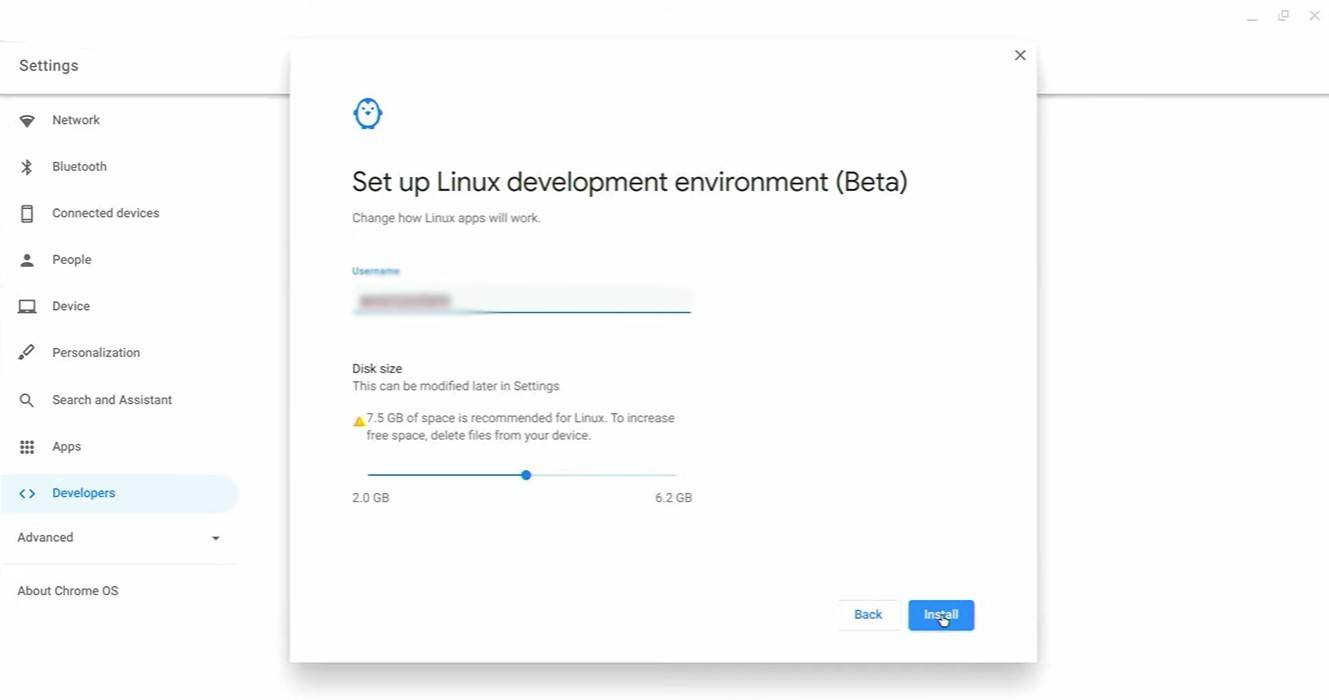
चित्र: youtube.com
शुरू करने के लिए, आपको अपने Chromebook पर डेवलपर मोड को सक्षम करना होगा। यह Chrome OS को पता है कि आप अधिक उन्नत सेटिंग्स में गोता लगाने के लिए तैयार हैं। अन्य प्रणालियों पर "स्टार्ट" मेनू के समान सेटिंग्स मेनू पर नेविगेट करें, और "डेवलपर्स" अनुभाग खोजें। "लिनक्स डेवलपमेंट वातावरण" विकल्प को सक्षम करें। ऑन-स्क्रीन निर्देशों का पालन करें, और प्रक्रिया पूरी होने के बाद, टर्मिनल खुल जाएगा। यह विंडोज पर कमांड प्रॉम्प्ट के समान है, जहां आप आगे की कार्रवाई करेंगे।
Chromebook पर Minecraft स्थापित करना
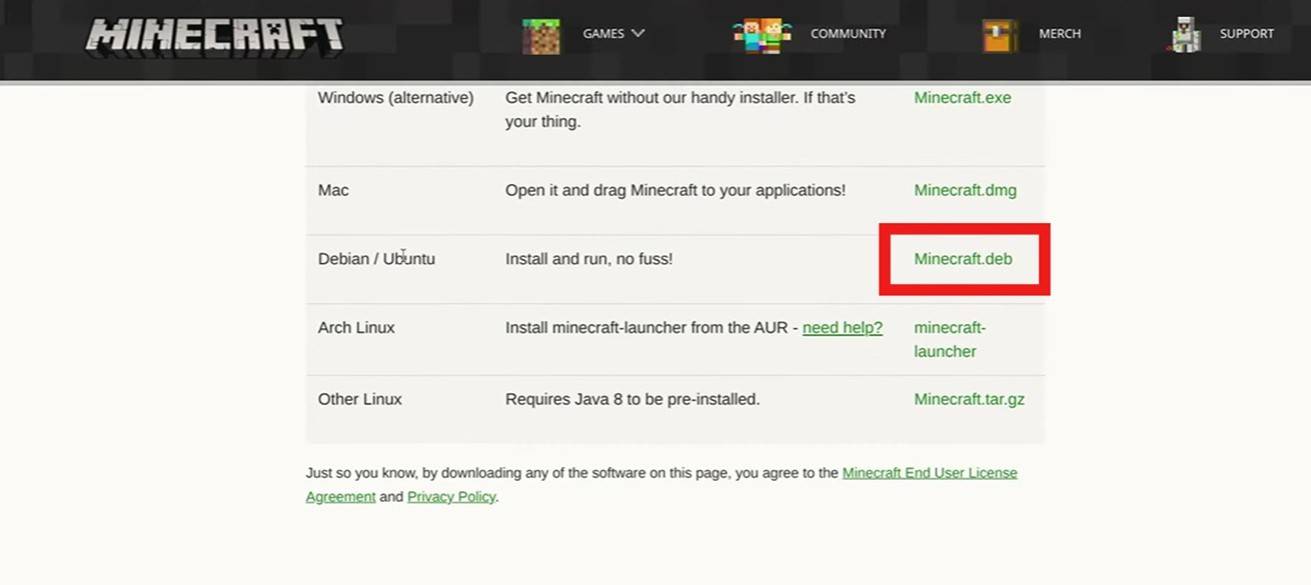
चित्र: youtube.com